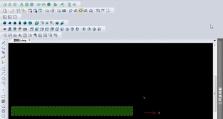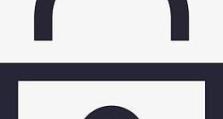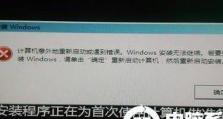如何恢复电脑Windows错误(快速解决Windows错误问题)
当我们使用电脑时,经常会遇到Windows错误的情况,这可能会导致电脑无法正常运行。为了快速解决这些问题,本文将介绍如何恢复电脑Windows错误,并提供一些实用的方法和技巧。
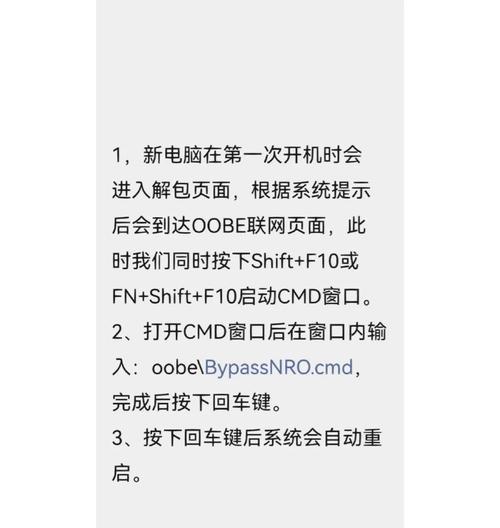
1.检查硬件连接情况

在遇到Windows错误时,首先应检查电脑的硬件连接情况。确保所有设备和线缆连接正常,没有松动或损坏的地方。
2.重启电脑
有时候,简单地重启电脑就可以解决一些常见的Windows错误。点击开始菜单,选择重启,然后等待电脑重新启动。
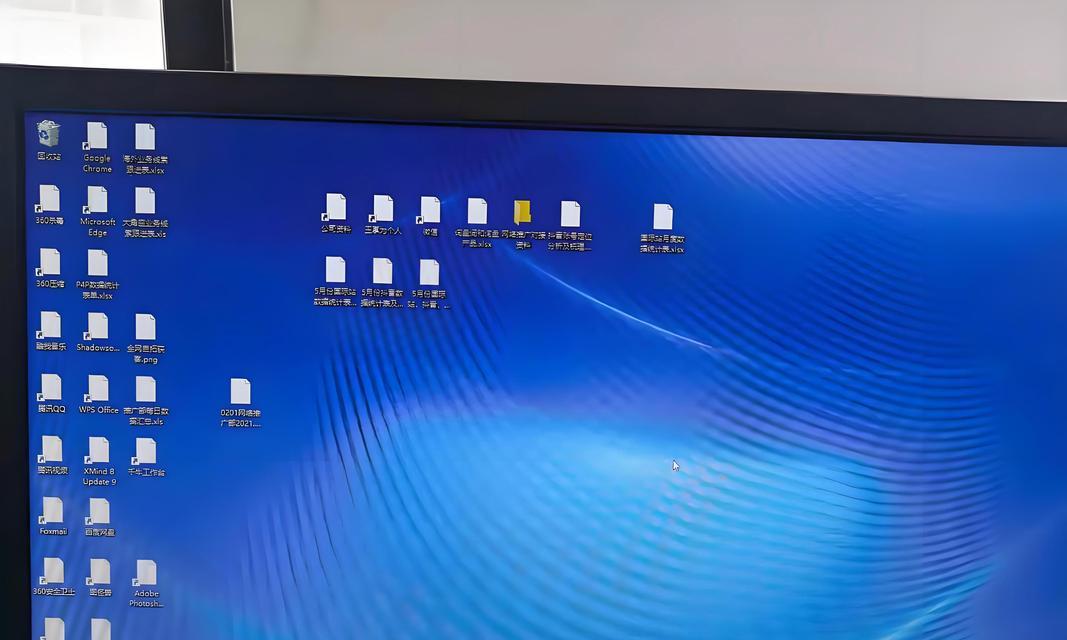
3.进入安全模式
如果重启后仍然遇到Windows错误,可以尝试进入安全模式。在开机时按下F8键,选择安全模式启动。这种模式可以帮助我们修复系统错误。
4.使用系统还原
系统还原是Windows内置的一个功能,可以将电脑恢复到之前的某个时间点。打开控制面板,搜索系统还原,按照指示选择一个恢复点进行操作。
5.扫描病毒和恶意软件
某些Windows错误可能是由病毒或恶意软件引起的。运行一次全面的杀毒软件扫描,确保电脑没有被感染。
6.更新驱动程序
有时候,过时的驱动程序会导致Windows错误。打开设备管理器,检查是否有驱动程序需要更新,如果有,及时进行更新。
7.清理磁盘空间
磁盘空间不足可能会导致电脑运行缓慢和出现错误。通过清理临时文件、删除不需要的程序和文件,可以释放磁盘空间。
8.修复注册表错误
注册表是Windows操作系统的核心组成部分,其中存储了许多重要的系统设置。使用专业的注册表修复工具,可以检测和修复潜在的错误。
9.检查硬盘错误
硬盘错误可能是Windows错误发生的原因之一。打开命令提示符,输入chkdsk命令,让系统自动检查和修复硬盘错误。
10.运行系统文件检查器
系统文件检查器是Windows内置的一个工具,可以检查和修复损坏的系统文件。在命令提示符中输入sfc/scannow命令来运行该工具。
11.关闭不必要的启动项
过多的启动项可能会导致电脑启动缓慢和出现错误。打开任务管理器,禁用一些不必要的启动项,可以提高系统的运行效率。
12.更新操作系统
Windows错误有时可能是由操作系统的漏洞引起的。确保我们的操作系统是最新版本,及时安装系统更新补丁。
13.修复系统文件
如果遇到系统文件损坏的情况,可以使用系统修复工具来修复这些文件。打开命令提示符,输入DISM/Online/Cleanup-Image/RestoreHealth命令。
14.重新安装操作系统
如果其他方法无法解决Windows错误,最后的选择就是重新安装操作系统。备份重要数据后,使用安装媒介重新安装Windows,并按照提示进行操作。
15.寻求专业帮助
如果以上方法都无法解决Windows错误,建议寻求专业人士的帮助,他们有更深入的技术知识和经验,能够帮助我们解决问题。
在遇到电脑Windows错误时,我们可以通过检查硬件连接、重启电脑、使用系统还原、扫描病毒等方法来快速解决问题。如果问题依然存在,可以尝试更新驱动程序、清理磁盘空间、修复注册表错误等方法。如果以上方法都无法解决,最后可以考虑重新安装操作系统或寻求专业帮助。通过合理使用这些方法,我们可以更快地恢复电脑的正常运行。